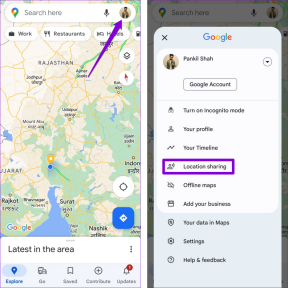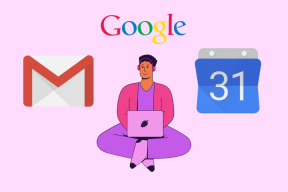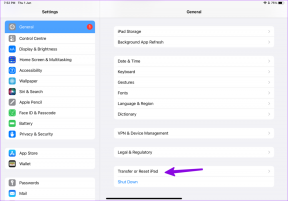Cómo exportar OneNote a PDF en Web, Windows y Mac
Miscelánea / / April 06, 2023
OneNote es una herramienta fácil de usar que le permite crear y organizar notas digitalmente Aunque OneNote ofrece una variedad de características y personalización para que tomar notas sea muy fácil, a veces es posible que necesite exportar las notas escritas en otros formatos, como PDF para imprimir o compartir. Este artículo lo guiará sobre cómo exportar OneNote a PDF con facilidad.
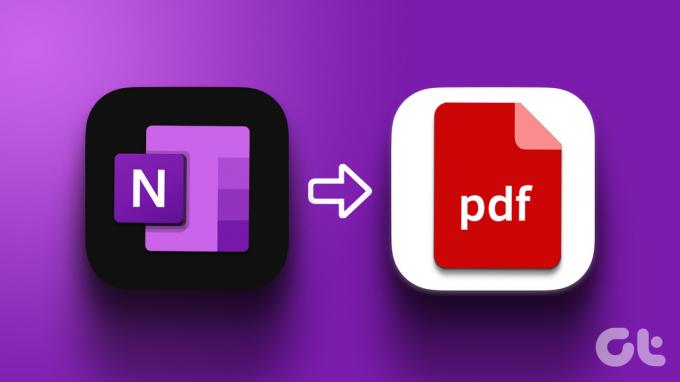
Hay muchos beneficios al convertir notas de OneNote a PDF. Resuelve problemas de compatibilidad entre diferentes dispositivos o plataformas, mejora la legibilidad y le permite imprimir y compartir copias. Con este entendimiento, comencemos con el artículo.
Cómo guardar notas de OneNote como PDF usando un navegador web
OneNote proporciona una interfaz de usuario en la web similar a la de su aplicación de escritorio, lo que permite una experiencia de usuario mejor y más fácil de entender. Siga los pasos a continuación para exportar OneNote a PDF.
Paso 1: Vaya a OneNote y abra el bloc de notas que desea exportar.
Ir a OneNote
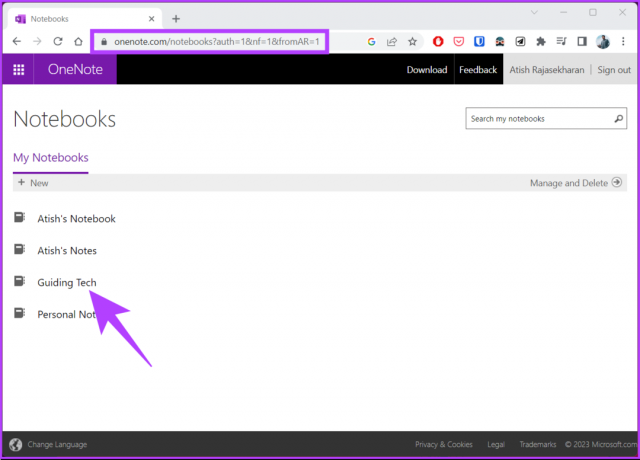
Paso 2: Una vez que el cuaderno esté abierto, vaya al menú Archivos en la parte superior izquierda.
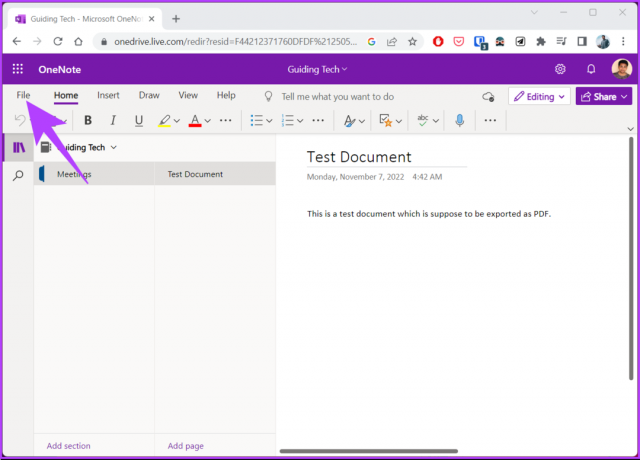
Paso 3: En el menú lateral, seleccione Imprimir. Y en el panel derecho, seleccione Imprimir.
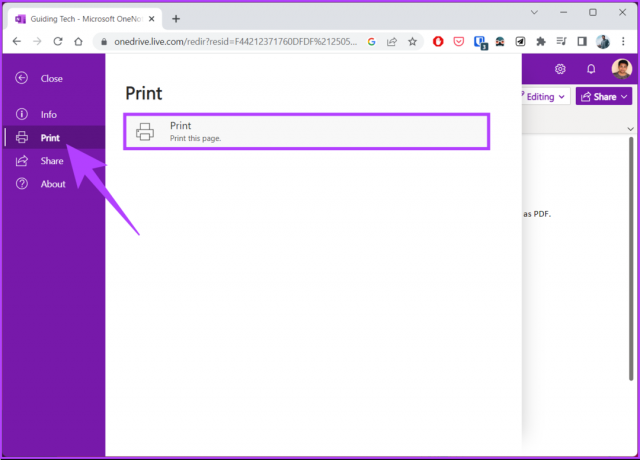
Etapa 4: En la ventana emergente de impresión, cambie el destino a "Guardar como PDF" y haga clic en Guardar.
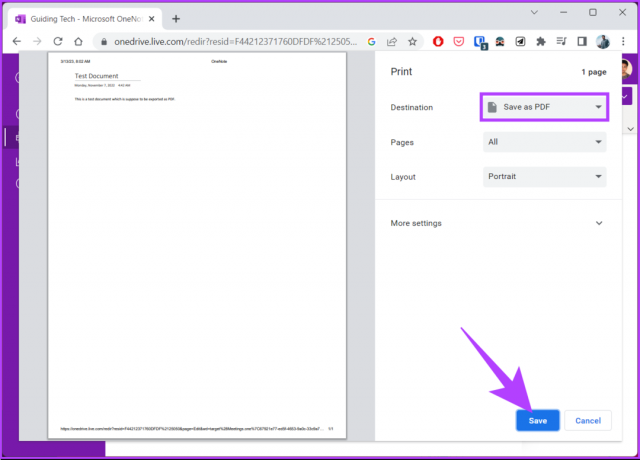
El único inconveniente de usar este método es que no podrá exportar todo el cuaderno a la vez. En cambio, solo podrá guardar el cuaderno en forma de página.
Si desea exportar todo el cuaderno a la vez, pase a la siguiente sección.
Cómo convertir notas de OneNote a un PDF en la aplicación de Windows
OneNote viene con una aplicación de escritorio que permite y mejora la usabilidad general de la toma de notas. Además, la variante de escritorio de OneNote tiene más opciones para personalizar las notas y ordenar. Esta es la forma más fácil de convertir OneNote a PDF. Siga los pasos mencionados a continuación.
Paso 1: Presione la tecla de Windows en su teclado, escriba Una notay haga clic en 'Ejecutar como administrador'.
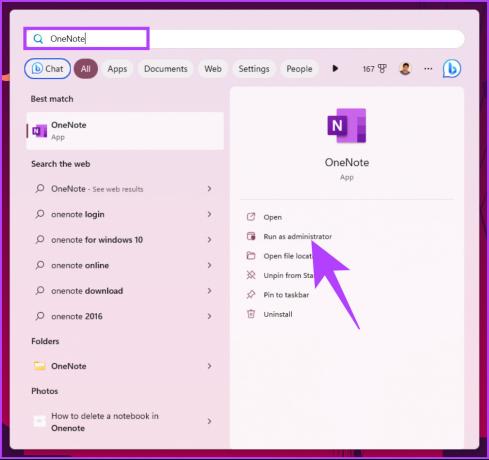
Paso 2: seleccione el cuaderno que desea convertir y exportar como PDF.
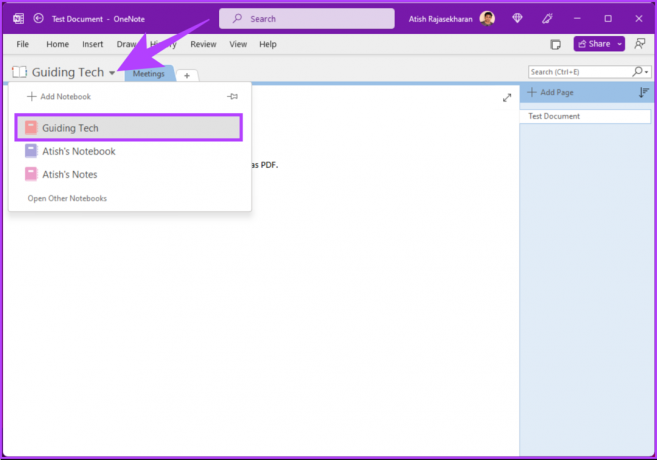
Paso 3: Vaya al menú Archivo desde la barra de menú superior.

Etapa 4: En el panel izquierdo, haga clic en Exportar.

Paso 5: En la pantalla Exportar, seleccione la parte del cuaderno que desea exportar. Puede elegir entre la página, la sección o Cuaderno en el que estás trabajando.

Paso 6: En la pantalla Seleccionar formato, elija PDF (*.pdf) de la lista de tipos de archivo y haga clic en Exportar.

Hará que se abra el Explorador de archivos.
Paso 7: elija una ubicación para guardar el archivo, asígnele un nombre y, finalmente, haga clic en Guardar.
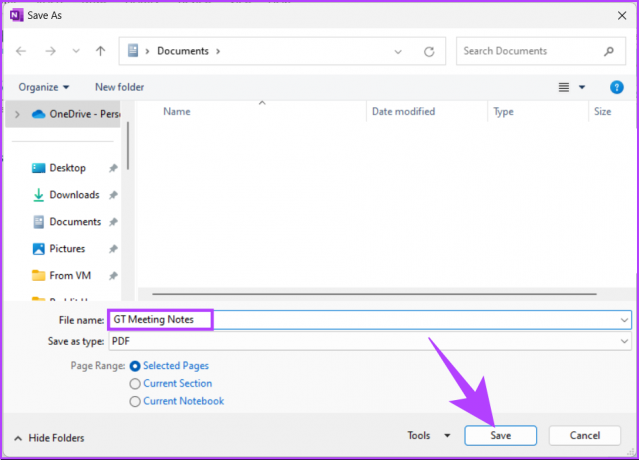
Con esto, su archivo se convierte a PDF y se guarda en su ubicación establecida. Puede elegir el visor de PDF de su elección para ver el PDF. Si es usuario de Mac, puede pasar a la siguiente sección para convertir el cuaderno de OneNote a PDF.
Cómo descargar notas de OneNote como PDF en Mac
Este método no es diferente del de Windows mencionado anteriormente. Además, los pasos de OneNote para Mac son mucho más simples y tardan menos tiempo en ejecutarse. Por otro lado, la fácil ejecución reduce la flexibilidad, que se puede ver en OneNote para Windows. Sigue las instrucciones de abajo.
Paso 1: Presione 'Comando + Espacio' para abrir Spotlight Search, escriba Una notay presione Retorno en su teclado.
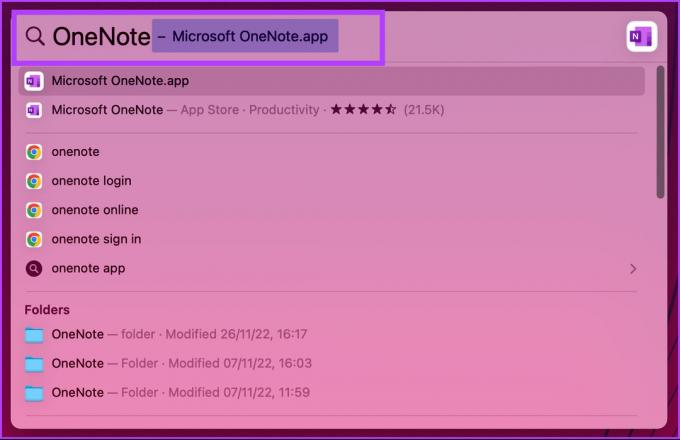
Paso 2: seleccione el cuaderno que desea convertir y exportar como PDF.
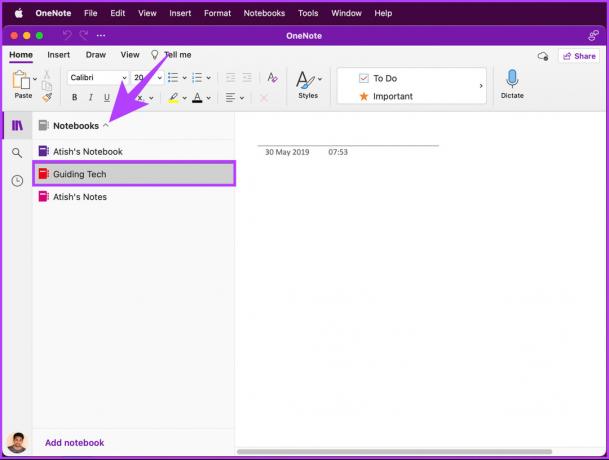
Paso 3: Vaya al menú Archivo desde la barra de menú superior.
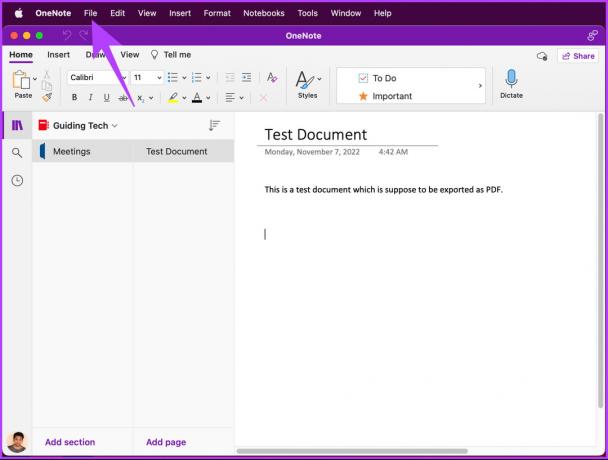
Etapa 4: seleccione "Guardar como PDF" en el menú desplegable.
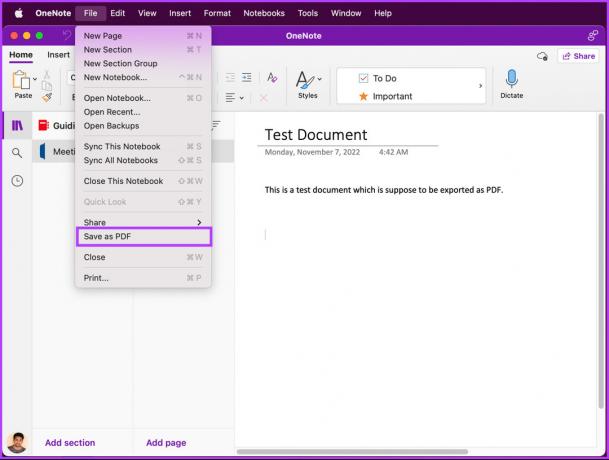
Hará que se abra el Explorador de archivos.
Paso 5: En el cuadro de diálogo Guardar como, asigne un nombre al archivo, elija la ubicación y, finalmente, haga clic en el botón Guardar.
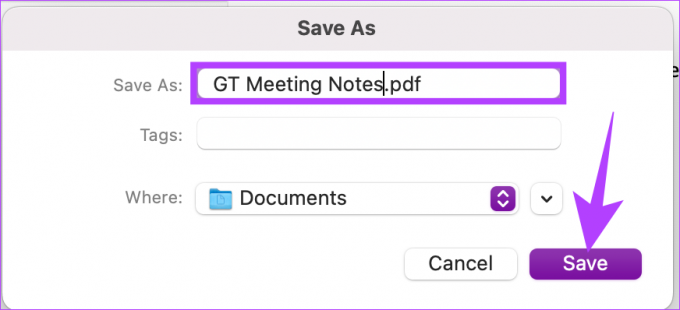
Eso es todo. El archivo se guarda automáticamente en la ubicación de su elección, que puede abrir usando su preferencia Lector de PDF en Mac. Si no tiene acceso a su Mac o Windows, no hay forma de que pueda convertir y exportar OneNote a PDF usando la aplicación móvil de OneNote.
Preguntas frecuentes sobre cómo guardar OneNote como PDF
Sí, OneNote permite la edición de PDF. Sin embargo, las capacidades de edición son limitadas en comparación con un editor de PDF dedicado. Puede insertar un archivo PDF en una página de OneNote y anotar, resaltar o agregar notas.
Aquí se explica cómo agregar PDF a OneNote: Inicie OneNote y abra un Bloc de notas > desde la barra de menú, haga clic en Insertar > en el menú desplegable, elija Archivo > Seleccione el archivo PDF que desea cargar desde el explorador de archivos > haga clic en Abierto.
Sí tu puedes comparte tu OneNote con otros y permitirles editarlo, siempre que los usuarios tengan los permisos necesarios para hacerlo.
Puede controlar el nivel de acceso que otros tienen a su OneNote asignando permisos como Can Editar, Puede ver o 'Puede editar y compartir'. Además, también puede revocar los permisos para compartir en cualquier momento que desee. desear.
Sí, OneNote puede leer texto de un documento PDF. Para utilizar la función, inserte un archivo PDF en una página de OneNote, haga clic derecho sobre él y seleccione la función "Copiar texto de la imagen". Le ayudará a extraer el texto del PDF. Esta función utiliza reconocimiento óptico de caracteres (OCR) para reconocer el texto en el PDF y convertirlo en texto editable en OneNote.
Convierta y continúe su trabajo
Saber cómo exportar OneNote a PDF puede ser conveniente ya que ayuda a ahorrar tiempo y esfuerzo. También puede querer aprender cómo crear plantillas en OneNote.
Última actualización el 14 de marzo de 2023
El artículo anterior puede contener enlaces de afiliados que ayudan a respaldar a Guiding Tech. Sin embargo, no afecta nuestra integridad editorial. El contenido sigue siendo imparcial y auténtico.
Escrito por
Atish Rajasekharan
Atish se graduó en informática y es un ferviente entusiasta al que le gusta explorar y hablar sobre tecnología, negocios, finanzas y nuevas empresas.